¿Spotify no te deja iniciar sesión? 8 correcciones para probar
Publicado: 2022-11-04¿Tiene problemas para iniciar sesión en su cuenta en la aplicación Spotify? Si es así, su aplicación puede estar defectuosa o su computadora de escritorio o dispositivo móvil puede estar experimentando problemas técnicos. Hay algunas maneras de solucionar este problema y le mostraremos cómo hacerlo.
Algunas de las razones por las que no puede iniciar sesión en su cuenta incluyen no tener una conexión a Internet activa, los archivos de caché de su aplicación se corrompen o usar una contraseña de cuenta incorrecta. Le mostraremos cómo lidiar con estas cosas.
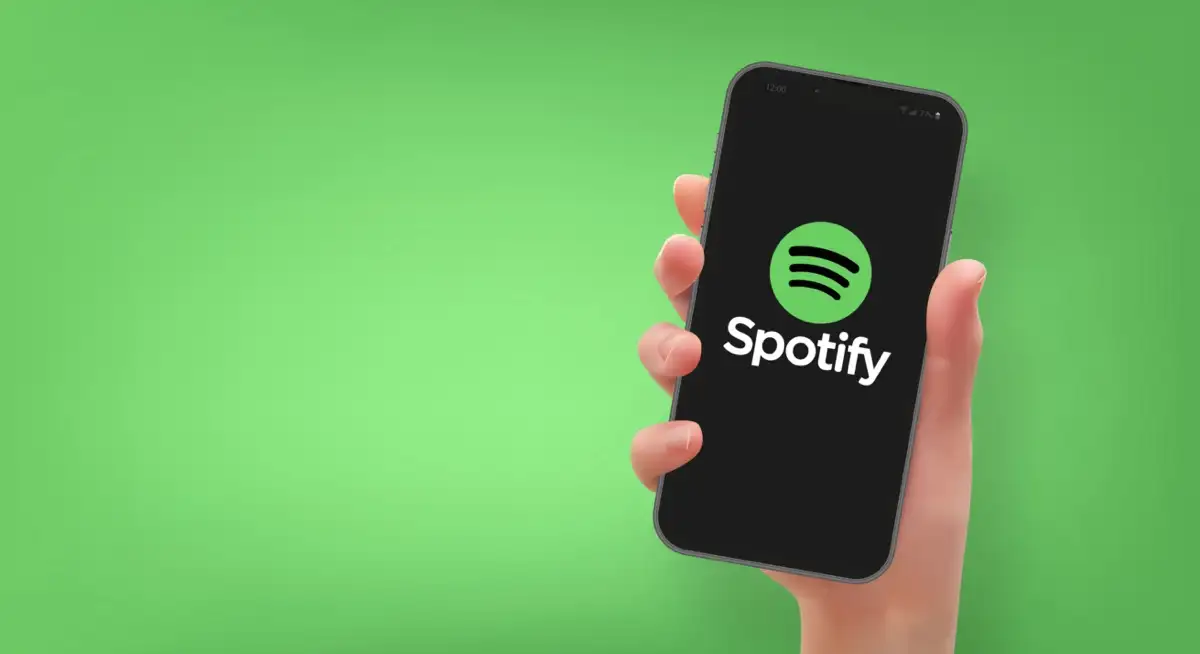
1. Verifique su conexión a Internet
Cuando no puede iniciar sesión en su cuenta en Spotify, lo primero que debe verificar es si su conexión a Internet funciona. Spotify requiere una conexión activa para validar sus datos de inicio de sesión, y eso no puede suceder si su dispositivo no está conectado a Internet.
Puede verificar el estado de su conexión iniciando un navegador web en su dispositivo y abriendo un sitio como Google. Si el sitio se carga, su conexión a Internet funciona bien.
En caso de que su sitio no se cargue, su conexión a Internet tiene un problema. Puede intentar arreglar su conexión o pedir ayuda a su proveedor.
2. Comprueba si Spotify está caído
Como todos los demás servicios en línea, Spotify puede dejar de funcionar de vez en cuando. Cuando eso sucede, no puede acceder a los diversos servicios de la plataforma, incluido el inicio de sesión en su cuenta.
La compañía en realidad tiene una cuenta de Twitter llamada Spotify Status para informar a los usuarios si la aplicación tiene algún problema. Puede acceder a esa cuenta y verificar si la plataforma está realmente caída.
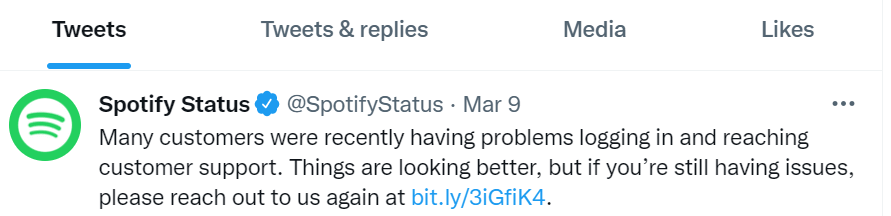
Si ese es el caso, tendrá que esperar hasta que la empresa solucione los problemas y restablezca todos sus servicios.
3. Reinicie su computadora de escritorio o dispositivo móvil
Los problemas menores de su computadora de escritorio o teléfono móvil pueden hacer que las aplicaciones instaladas no funcionen correctamente. Su problema de inicio de sesión de Spotify puede deberse al comportamiento defectuoso de su dispositivo.
En ese caso, puede reiniciar su dispositivo y ver si eso soluciona el problema. Puede resolver la mayoría de los problemas menores simplemente apagando y volviendo a encender sus dispositivos.
Reiniciar una PC con Windows
- Abre Inicio y selecciona el ícono de Encendido .
- Elija Reiniciar en el menú.
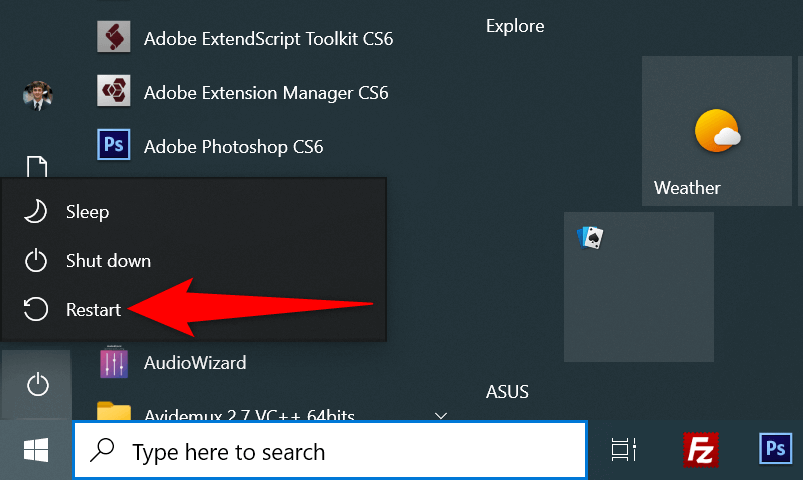
reiniciar un iPhone
- Mantenga presionados los botones Subir volumen + Lateral o Bajar volumen + Lateral en su iPhone.
- Arrastre el control deslizante para apagar su teléfono.
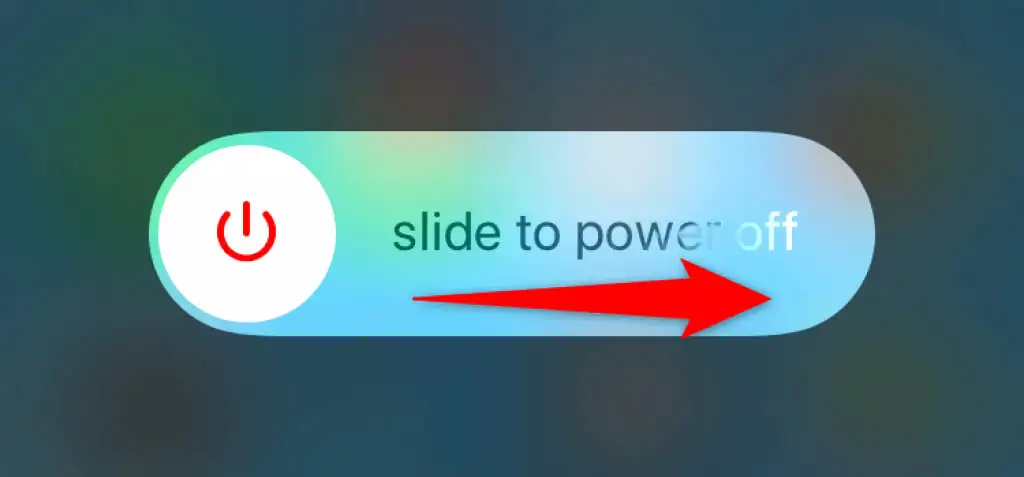
- Vuelva a encender su teléfono presionando y manteniendo presionado el botón lateral .
Reiniciar un teléfono Android
- Mantenga presionado el botón de encendido hasta que se abra el menú de encendido.
- Elija Reiniciar en el menú.
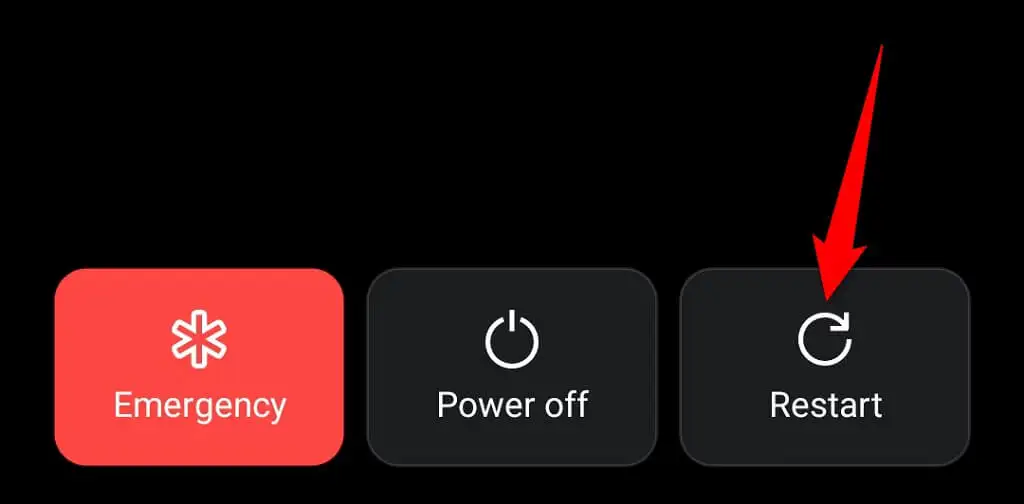
Cuando su dispositivo se reinicie, intente iniciar sesión en la aplicación Spotify .
4. Restablece tu contraseña de Spotify
Una de las razones por las que no puede iniciar sesión en su cuenta de Spotify es que su contraseña es incorrecta. Es posible que tenga errores tipográficos en su contraseña o que esté utilizando una contraseña antigua para iniciar sesión en su cuenta.
En este caso, puede restablecer su contraseña y luego usar la nueva contraseña para iniciar sesión en su cuenta. Así es como puedes hacerlo en la web:
- Inicie su navegador web preferido, abra el sitio de Spotify y seleccione Iniciar sesión en la esquina superior derecha.
- Elija ¿Olvidó su contraseña? en la página de inicio de sesión.
- Seleccione el campo Dirección de correo electrónico o nombre de usuario y escriba su dirección de correo electrónico o nombre de usuario de Spotify. Luego, confirma el captcha y selecciona Enviar .
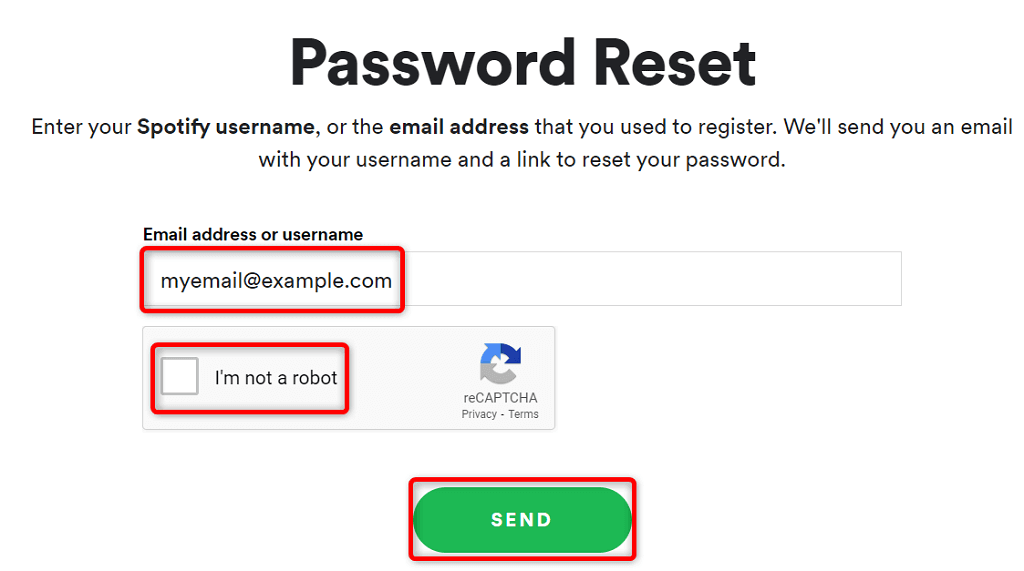
- Abra la bandeja de entrada de su cuenta de correo electrónico, acceda al último correo electrónico de Spotify y seleccione el enlace Restablecer contraseña en el correo electrónico.
- Elija el campo Nueva contraseña y escriba la nueva contraseña para usar con su cuenta de Spotify. Introduzca la misma contraseña en el campo Repetir nueva contraseña . Luego, confirma el captcha y selecciona Enviar .
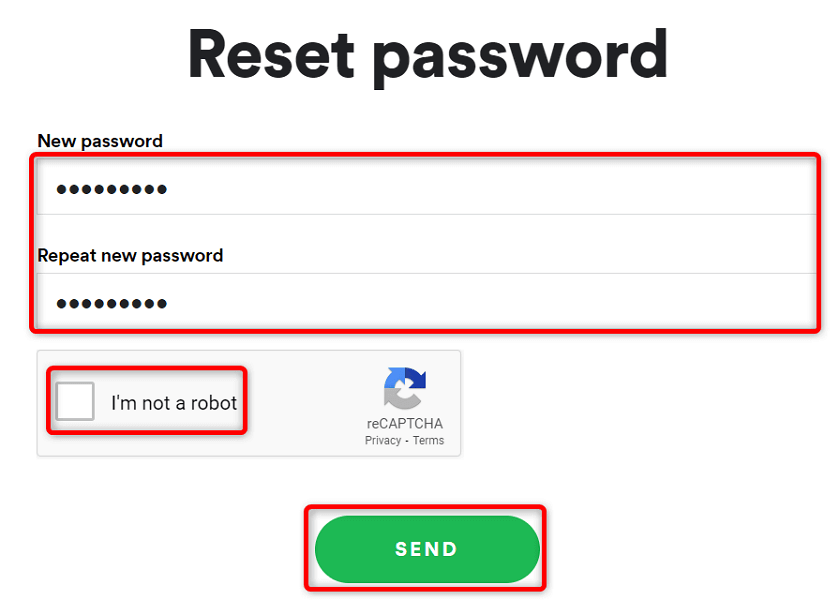
- Abra Spotify en su computadora de escritorio o dispositivo móvil e inicie sesión en su cuenta con la contraseña recién creada.
5. Limpia la caché de tu aplicación de Spotify
Spotify usa archivos de caché para mejorar su experiencia cuando usa la aplicación. Es posible que estos archivos se hayan dañado y le causen problemas de inicio de sesión. Afortunadamente, puede solucionar el problema eliminando su caché de Spotify.
Hacer eso no elimina ningún dato asociado con su cuenta. Sus listas de reproducción y otros elementos en Spotify permanecen intactos. Tenga en cuenta que solo puede borrar el caché de Spotify en un teléfono Android. Debe desinstalar y reinstalar la aplicación en su PC con Windows o iPhone de Apple para eliminar el caché de la aplicación.

- Inicie Configuración en su teléfono Android.
- Seleccione Aplicaciones y notificaciones > Spotify en Configuración.
- Elija Almacenamiento y caché .
- Presiona Borrar caché .
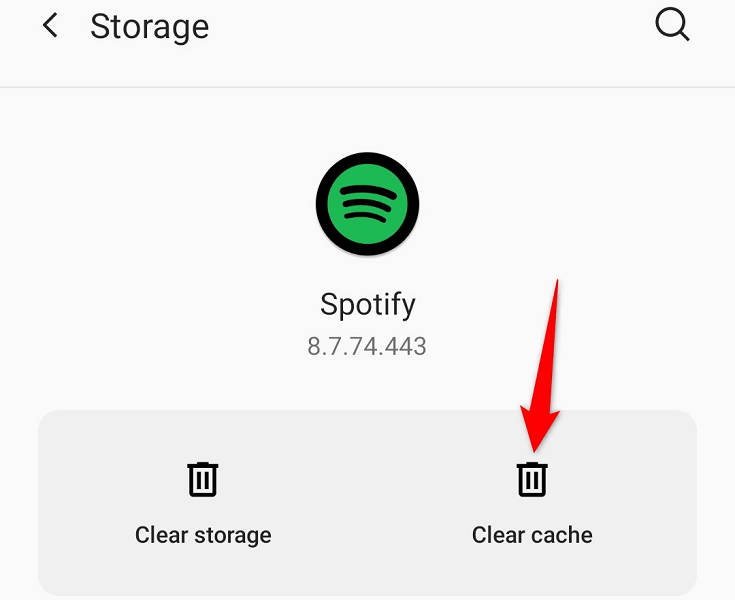
- Inicie la aplicación Spotify .
6. Actualice la aplicación Spotify en sus dispositivos
Una versión desactualizada de la aplicación Spotify puede causar muchos problemas, incluidos problemas de inicio de sesión. Puede resolver la mayoría de estos problemas actualizando la aplicación a la última versión en sus dispositivos.
Puede actualizar Spotify en su teléfono Android o iPhone visitando la tienda de aplicaciones respectiva. En Windows, puede descargar e instalar manualmente la última versión de la aplicación para actualizar su aplicación. Consulte el método de desinstalación y reinstalación de Spotify a continuación para aprender cómo hacerlo.
Actualizar Spotify en iPhone
- Abre App Store en tu iPhone.
- Seleccione Actualizaciones en la parte inferior.
- Elija Actualizar junto a Spotify en la lista de aplicaciones.
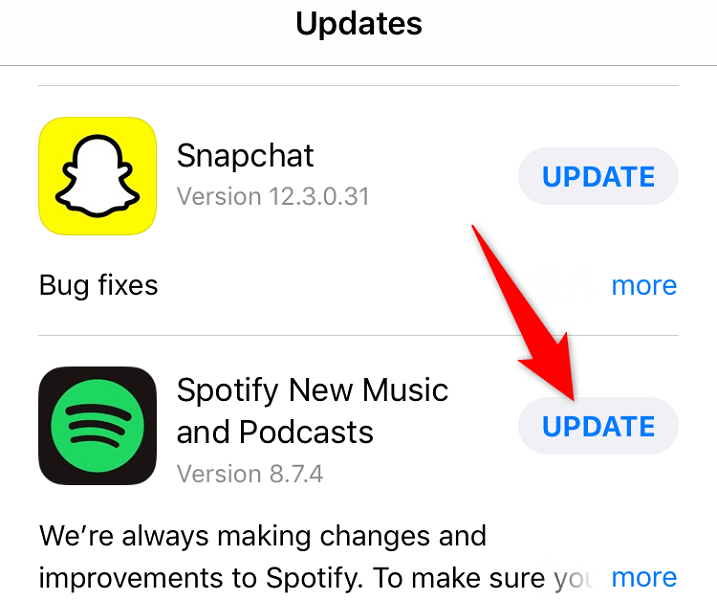
Actualizar Spotify en Android
- Inicie Google Play Store en su teléfono.
- Busque y toque Spotify .
- Seleccione Actualizar para actualizar la aplicación.
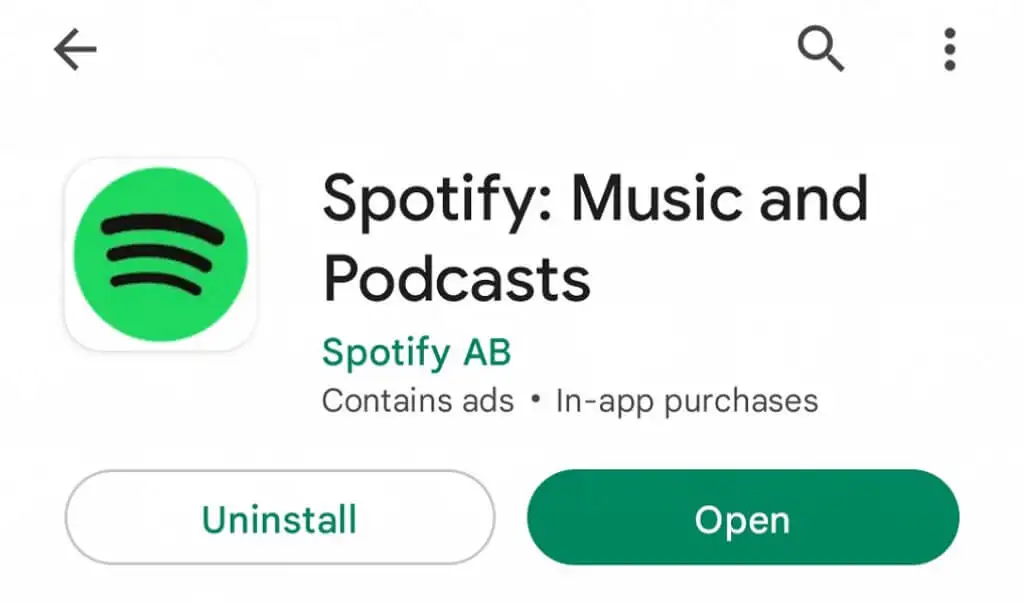
7. Desconecta las aplicaciones de terceros de tu cuenta de Spotify
Spotify le permite compartir el acceso a su cuenta con aplicaciones y servicios de terceros. Vale la pena desvincular esas aplicaciones de su cuenta cuando tenga problemas para iniciar sesión. Puede revocar el acceso a su cuenta para esos servicios iniciando sesión en el sitio web de Spotify.
- Inicie su navegador web preferido y acceda a la página Administrar aplicaciones de Spotify.
- Elija Eliminar acceso junto a todos los servicios que ha vinculado a su cuenta.
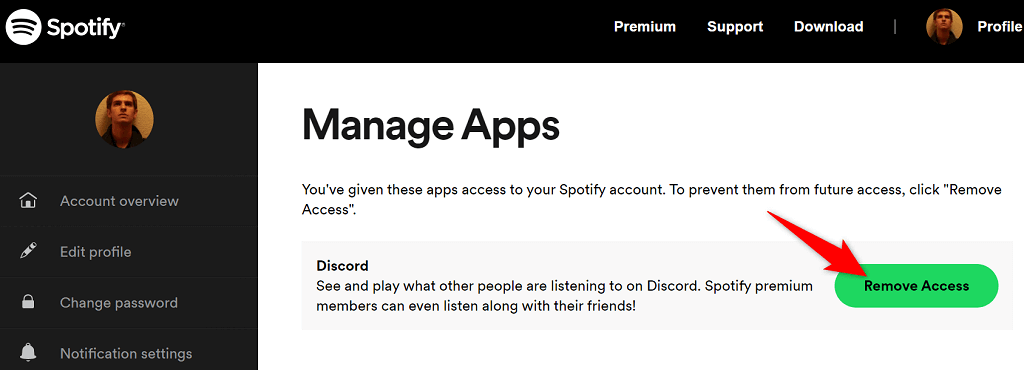
- Abra la aplicación Spotify en su dispositivo e intente iniciar sesión en su cuenta.
8. Desinstale y reinstale Spotify en sus dispositivos
Si continúa enfrentando el problema de inicio de sesión, los archivos de la aplicación de Spotify pueden ser problemáticos. No puede reparar estos archivos usted mismo, por lo que deberá confiar en el método de desinstalación y reinstalación para resolver su problema.
Puede deshacerse de su instalación actual de Spotify de su dispositivo y luego reinstalar una versión nueva de la aplicación en su dispositivo. Esto resolverá todos los problemas relacionados con los archivos de su aplicación en su computadora de escritorio o dispositivo móvil.
Vuelva a instalar Spotify en una PC con Windows
- Inicie la configuración de Windows presionando Windows + I.
- Seleccione Aplicaciones en Configuración.
- Elija Spotify en la lista de aplicaciones y seleccione Desinstalar .
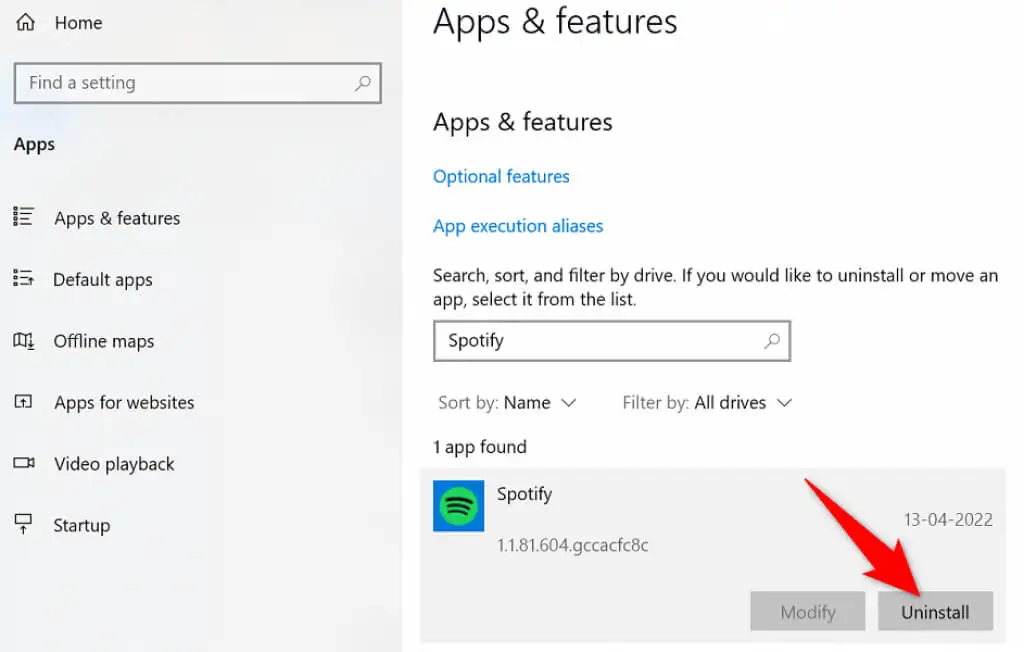
- Seleccione Desinstalar en el indicador.
- Dirígete al sitio web de Spotify y descarga e instala la última versión de la aplicación de escritorio en tu computadora.
Reinstalar Spotify en iPhone
- Toque y mantenga presionada la aplicación Spotify en la pantalla de inicio de su iPhone.
- Seleccione X en la esquina superior izquierda de la aplicación.
- Elija Eliminar en el aviso.
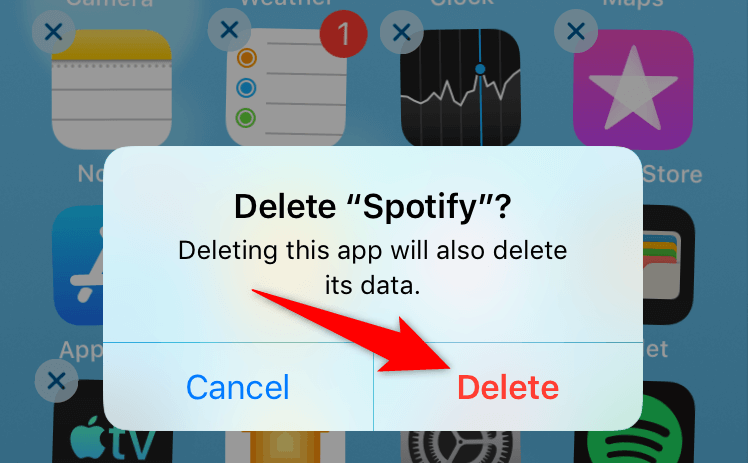
- Abra App Store , busque Spotify y seleccione la aplicación.
- Toque el icono de descarga para descargar la aplicación en su teléfono.
Reinstalar Spotify en Android
- Toque y mantenga presionado Spotify en el cajón de su aplicación y seleccione Desinstalar .
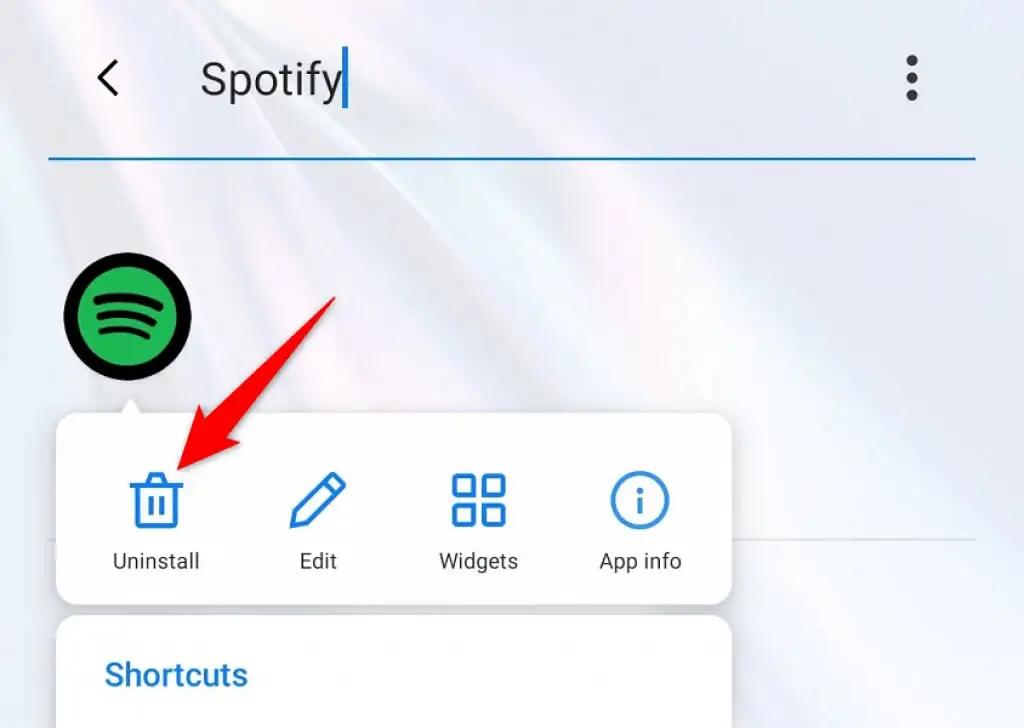
- Elija Aceptar en el aviso.
- Inicie Google Play Store en su teléfono.
- Busque y seleccione Spotify .
- Toque Instalar para instalar la aplicación en su teléfono.
Solucione los problemas de inicio de sesión de Spotify en su escritorio y dispositivos móviles con facilidad
Si no puede iniciar sesión en su cuenta de Spotify, no puede acceder a la configuración de su cuenta, listas de reproducción, música favorita y otros elementos. Básicamente eres un extraño para este servicio de transmisión mientras permanezcas desconectado.
Afortunadamente, no tienes que estar en esa situación por mucho tiempo. Puede usar uno o más de los métodos descritos anteriormente para resolver sus problemas de inicio de sesión de Spotify. Una vez hecho esto, puede reanudar sus sesiones de transmisión de música con la aplicación en su escritorio o teléfono.
